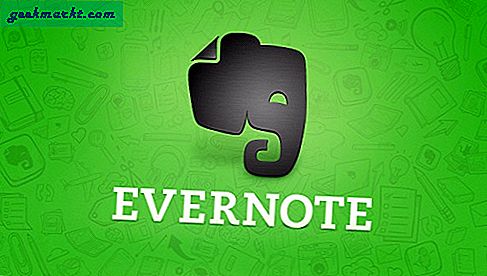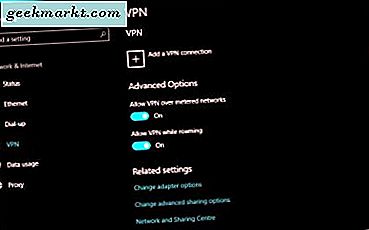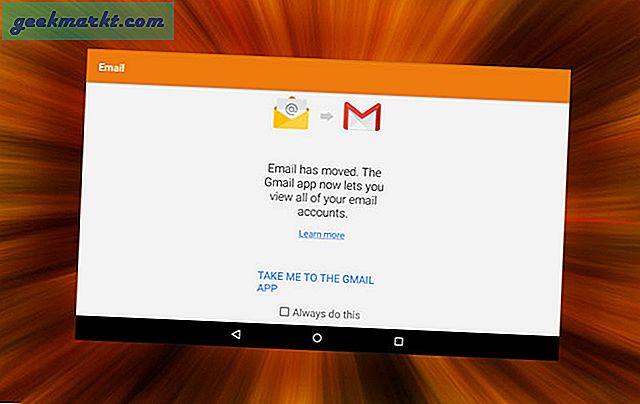Du har satt opp en ny DNS-server på maskinen din, og du har ingen anelse om det fungerer eller ikke. Det er måter å sjekke det på. Du kan gjøre det naturlig via kommandolinjen eller ved hjelp av tredjepartsapper. La meg vise deg hvordan.
Prioritet for DNS
Nå, før vi kommer til prosessen, er det viktig å forstå prioriteten til DNS-servere. Som standard bruker vi DNS-serverne som tilbys av vår ISP (Internet Service Provider). Men hva skjer når du bytter DNS-server på din lokale maskin eller ruteren? Hvilken DNS-server får prioritet? Vel, det er enkelt.
Hvis du endre DNS-serveren på ruteren for å la oss si Google DNS, så begynner hver enhet som er koblet til ruteren automatisk å bruke Google DNS som DNS-server. Imidlertid, hvis du endrer DNS-serveren på din lokale datamaskin for å si Cloudflare DNS, vil disse innstillingene overstyre DNS-innstillingene til ruteren. Nå er det bare datamaskinen din som bruker Cloudflare DNS mens resten av enhetene fortsatt vil bruke Google DNS.
Så hvis vi rangerer prioriteten til DNS-servere, kommer det til å bli noe sånt som dette,
- Hvis du har angitt en egendefinert DNS-adresse på datamaskinen eller smarttelefonen din, blir den DNS-serveren brukt
- Hvis du ikke har angitt noen egendefinert DNS på enheten din, vil DNS-serveren som er tilgjengelig på ruteren bli brukt
- Hvis du ikke har angitt noen egendefinert DNS på datamaskinen og ruteren din, vil DNS-serveren som leveres av Internett-leverandøren din bli brukt.
Hvis du vil lese mer om å konfigurere DNS-server, kan du lese vår detaljerte artikkel om hvordan du konfigurerer en DNS-server.
1. Hvilken DNS-server bruker jeg - Windows 10/8/7
Hvis du har oppdatert DNS-innstillingene dine og endringene ikke gjenspeiler, kan du prøve tømme DNS-hurtigbufferen ellerskyll DNS.
Det er flere måter å sjekke DNS-serveren på Windows-maskinen din. Her er et par av dem.
Metode 1:
For å sjekke DNS-serveren du bruker på Windows, ganske enkeltåpne ledeteksten. For å gjøre det på Windows 10, klikk påStart, deretterAlle programmene, deretterTilbehør, og til slutt videreLedeteksten. og kjør følgende kommando.
ipconfig / all | findstr "DNS \ Servers"
Hvis du lurer på, trekker alt kommandoen alle nettverkskonfigurasjonsverdiene og filtrerer deretter "DNS-servere" -linjen fra den.

Lese:Beste DNS-servere for hastighet, stabilitet og sikkerhet
Metode 2:
Den andre metoden er mye enklere og har en brukervennlig kommando. Det er bare å gjøre en nslookup av hvilken som helst nettadresse, og Windows vil vise hvilken DNS-server du bruker som en del av oppslaget. For å gjøre en nslookup, bruk bare kommandoen nedenfor. Du kan erstatte “google.com” med hvilken som helst nettadresse du ønsker. Faktisk kan du til og med erstatte den med din egen IP-adresse.
nslookup google.com

2. Hvilken DNS-server bruker jeg - Linux
For å sjekke hvilken DNS-server du bruker på Linux, er det bare å åpne terminalen og gjøre nslookup for ethvert nettsted. Bare skriv inn følgende kommando. Du kan også erstatte “google.com” med din egen IP-adresse.
nslookup google.com
Hvis du lurer på, er "nslookup" et kommandolinjeverktøy som løser DNS-navnet til en IP-adresse, og avslører dermed DNS-serveren som ble brukt i prosessen.
Lese:Beste apper for å kryptere DNS-trafikk

3. Hvilken DNS-server bruker jeg - Mac
På samme måte åpner du terminalen på macOS og skriver inn følgende kommando.
For å starte terminalen på macOS, trykk CMD + SPACE for å starte Spotlight, og skriv deretter inn ‘terminal’. og trykk enter. Alternativt kan du åpne applikasjonsmappen din, deretter åpne Verktøy og dobbeltklikke på Terminal. Når terminalvinduene åpnes, kopier og lim inn følgende kommando og trykk enter.
nslookup google.com

4. Hvilken DNS-server bruker jeg - Android
Det er en håndfull Android-nettverksskannerapper på markedet som lar deg se hvilken DNS du bruker. Jeg vil foreslå Network Info II. Appen er annonsefri og enkel å bruke. Bare last ned den fra Google Play Store, åpne den og gå til WiFi-fanen. Der ser du DNS 1 og DNS 2 innganger. Dette er DNS-serverne du bruker.
Last ned nettverksinfo II

Lese:Endre Android DNS-innstillinger med disse 5 DNS Changer-appene
Alternativt kan du også prøve PingTools Network Utilities. Den gjør den grunnleggende jobben og gir også noen ekstra verktøy som kan utføre oppgaver som UPnP-skanning, LAN-oppvåkning, portskanning, etc.
For å vite DNS-adressen, installer appen fra Play Store og åpne den. Trykk nå på “Ruter”Eller” Internett ”-ikonet, og det vil vise alle nettverksdetaljene. Her kan du finne hvilken DNS du bruker ved å se på DNS 1 og DNS 2 oppføringer.
Last ned PingTools Network Utilities

5. Hvilken DNS-server bruker jeg - iOS
Network Analyzer er en gratis iOS-app som viser nyttig informasjon om nettverket ditt. Det er en premiumversjon av denne appen som koster $ 3, men for vårt enkle behov er lite-versjonen (annonsestøttet) tilstrekkelig. Bare installer og åpne appen, du kan se hvilken DNS du bruker ved siden av "DNS Server IP."
Last ned nettverksanalysator (iOS | iPad)

6. Hvilken DNS-server bruker jeg - Ruter
Som standard bruker ruteren din DNS-serveren som tilbys av Internett-leverandøren din. Men hvis du mistenker at noen har endret den på ruteren din, kan du finne den her. Bare åpne nettleseren, og skriv inn IP-adressen til ruteren (vanligvis 192.168.1.1 eller192.168.0.1). Hvis du ikke er klar over det, er det en rask måte å sjekk routerens IP-adresse. Deretter logger du på med brukernavn og passord. De fleste rutere har legitimasjon skrevet på baksiden.
Når du ser ruterenes nettgrensesnitt, avhengig av hvilken rutermodell du ser etter DNS 1 og DNS 2 oppføringer. Vanligvis er det under Nettverksoppsett eller Statusalternativ.

Hvis du finner DNS-IP fra tredjepart her, kan du prøve å google IP-en eller gjøre en nslookup med IP-en for å finne ut hvilken server som er tilknyttet den. Hvis du fremdeles er usikker på DNS-tjenesten, anbefales det å endre DNS på din lokale datamaskin. Dette vil overstyre innstillingen på ruteren din, og nå kan du fredelig nyte å surfe på nettet.
Avsluttende ord
Så dette var noen av måtene å finne ut hvilken DNS-server du bruker. Velg den mest effektive måten, avhengig av hvilket operativsystem du har. Du kan også bruke nettsteder som WhatsMyDNSserver for raskt å sjekke DNS-tjenesteleverandøren din. Den elektroniske metoden er imidlertid litt feil og vil ikke gi deg riktig lokal DNS-server-IP.
I tilfelle du bruker tredjeparts DNS-leverandører som Cloudflare DNS eller OpenDNS-server, kan du besøke nettstedene deres for å sjekke DNS-serveren din. For mer problemer eller bekymringer, gi meg beskjed i kommentarene nedenfor.
Videolink: